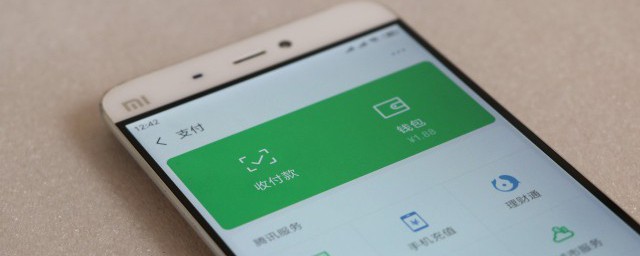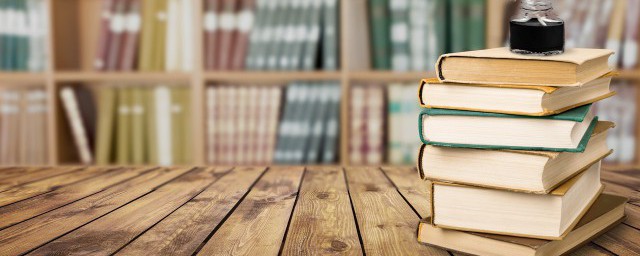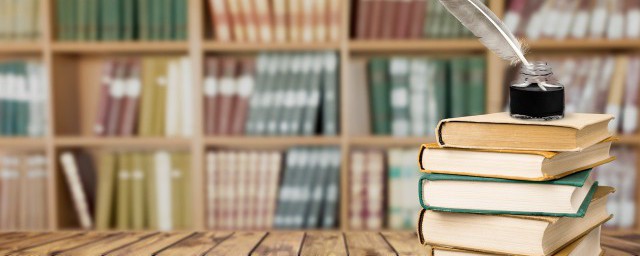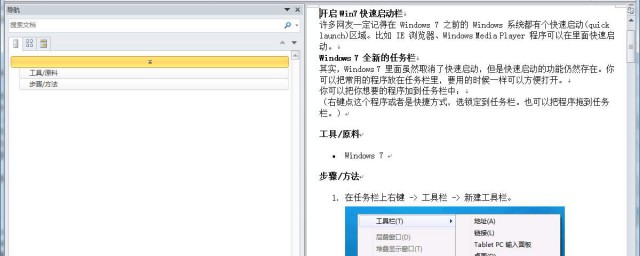
1、將鼠標放到第二頁的第一個字符的前面,然後單擊菜單欄的插入中的分隔符,在彈出的分隔符窗口中我們將下一頁的前面打上鉤。同樣,將鼠標放到第三頁開頭的第一個字的前面,插入--分隔符--下一頁。
2、在第三頁插入完分隔符後,鼠標不要移動,選擇菜單欄的插入在下拉菜單中選擇頁碼,然後將對齊方式設置為居中,單擊格式按鈕,此時會彈出個頁碼格式窗口,我們選擇起始頁碼在裡面輸入1,然後確定。
3、雙擊第三頁的頁碼處,此時會進入到頁眉和頁腳編輯狀態中,在頁眉和頁腳的工具欄中,我們單擊關閉鏈接到前一個,(也就是關閉與前一個頁面之間的鏈接關系)。
4、此時就已經完成得差不多瞭,現在第一頁頁碼是1、第二頁頁碼是2、第三頁頁碼是1、第四頁是2等,這樣的顯示方式。接下來我們隻需要手動刪除第一頁和第二頁的頁碼就可以瞭。